Reklaam
 Kuidas eelistate arvutiga suhelda? Mõnikord ei piisa ainult hiirest ja klaviatuurist. Sõltuvalt sellest, mida teete, on vaja arvutist maksimaalse kasu saamiseks täiesti erinevat liidese meetodit. Isiklikult kasutan nii mängupalli kui ka klaviatuuri nii tavapäraselt kui mängude jaoks ja neid on palju Windowsi arvutiomanikud, kes eelistavad suurema osa oma tööst teha graafilise tahvelarvuti ja pliiats.
Kuidas eelistate arvutiga suhelda? Mõnikord ei piisa ainult hiirest ja klaviatuurist. Sõltuvalt sellest, mida teete, on vaja arvutist maksimaalse kasu saamiseks täiesti erinevat liidese meetodit. Isiklikult kasutan nii mängupalli kui ka klaviatuuri nii tavapäraselt kui mängude jaoks ja neid on palju Windowsi arvutiomanikud, kes eelistavad suurema osa oma tööst teha graafilise tahvelarvuti ja pliiats.
Mujal MakeUseOf'is oleme hõlmanud meetodeid PS3 kontrollerite ja Xbox 360 kontrollerite ühendamiseks oma arvutisse - aga kas teadsite, et ka arvutiga on võimalik suhelda Wiimote?
Kui olete ühenduse edukalt loonud, saab seadet kasutada erinevatel eesmärkidel. Selle liikumisandur võimaldab teil kasutada Wiimote'i näiteks osutusseadmena, mis on kasulik esitluste läbiviimiseks ...
Mida peate alustama?
Kui teil on Nintendo Wii või teil on juurdepääs Wiimote'ile (neid saab suhteliselt odavalt eBayst või pandimajapidajad), saate seadme traadita ühenduvuse ära kasutada ja seda Windowsiga kasutada.
Alustamiseks vajate järgmist:
- Sisemine Bluetooth või väline USB-dongl
- Nintendo Wiimote
Alustuseks veenduge, et teie Bluetooth-vastuvõtja on õigesti seadistatud. USB-seade peaks Windows 7-s ise installima, ehkki peate võib-olla installima draiverid plaadilt. Täieliku protseduuri leiate dongli dokumentatsioonist.
Selle edukus sõltub Bluetooth-vastuvõtjast; mõned neist ei sobi Wiimote'ist ühenduste vastuvõtmiseks. Sellisena peate tegema mõned testid.
(Enne jätkamist võtke teadmiseks, et mõned USB Bluetooth-adapterid ei sobi selle ülesande täitmiseks. Kas järgmised toimivad või mitte, sõltub kasutatava seadme ehitamisest ja kiibistikust. Samuti võivad mõned pardal olevad Bluetooth-vastuvõtjad osutuda problemaatiliseks.)
WiiMote'i ühendamine
Et teada saada, kas teie Bluetooth suudab teie Wiimote'iga suhelda, peate proovima luua põhilise ühenduse.
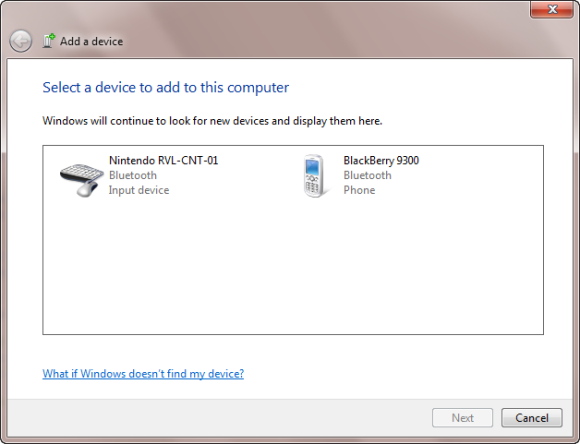
Kui olete alustamiseks valmis, avage Start> Juhtpaneel> Lisage seade ja seejärel hoidke oma Wiimote nuppu 1 ja 2. Windows peaks seadme tuvastama (kui Nintendo RVL-CNT-01) ja lisage see, enne kui palute teil valida sidumisvaliku - seda tüüpi seadme sidumiseks ei pea te pääsukoodi valima, nii et jätke see vahele.
Et kontrollida, kas Wiimote on ühendatud, on avatud Start> Juhtpaneel> Seadmete ja printerite kuvamine, siis otsige Nintendo RVL-CNT-01 alt üles Seadmed. Kui seade on edukalt ühendatud, saate konfiguratsiooni alustada!
Kui kasutate BlueSoleili
Mõni Bluetooth-riistvara vajab selle kasutamiseks koos muude rakenduste ja teenustega BlueSoleili draivereid ja tarkvara. Kui eelmised toimingud ei toimi, proovige järgmist.
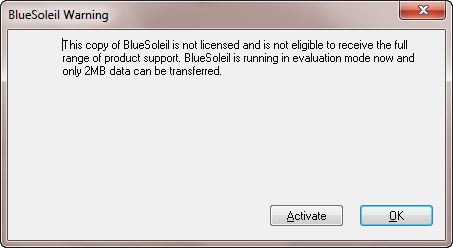
Minge lehele BlueSoleili tugisait, laadige draiverid alla ja ekstraheerige ZIP-fail. Jookse Setup.exe ja järgige kõiki juhiseid, mida kuvatakse, kuni protsess on lõpule viidud. Pange tähele, et jätkamiseks peate Windowsi taaskäivitama. Selleks, et saaksite tarkvara täies mahus kasutada, nõuab BlueSoleil 19,99 euro suurust makse, kuid selle proovimiseks on hindamistingimused piisavad. Kui draiveritarkvara tarnitakse koos teie Bluetooth-adapteriga, ei pea te seda maksma ega nende veebisaidilt midagi muud alla laadima.
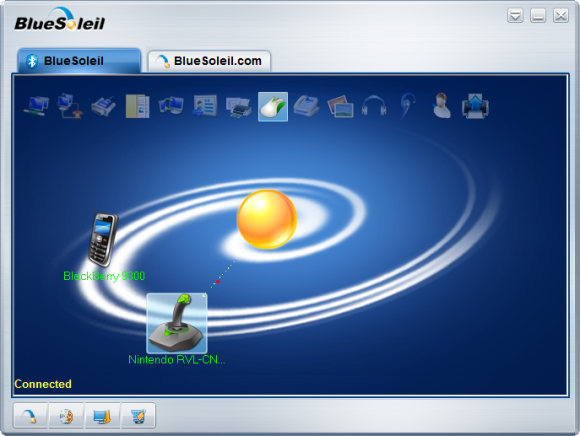
Kui olete Windowsi taaskäivitanud, käivitage tarkvara BlueSoleil, topeltklõpsates Windowsi süsteemisalves asuvat Bluetoothi ikooni. Järgmisena hoidke oma Wiimote nuppe 1 ja 2 ja topeltklõpsake aknas BlueSoleil oranžil kera - teie Nintendo Wiimote peaks olema loendis, nii et paremklõpsake sellel ja valige Otsinguteenused.
Akna ülaosas tõstetakse esile üks ikoon - hiir. Topeltklõpsake sellel ja seejärel kuvatakse teie seade nimega Nintendo RVL-CNT-01 - ühendus on valmis, nagu näitab punane punktiirjoon seadme ikooni ja oranži kera vahel!
Kui see etapp on valmis, saate nüüd oma Wiimote'i kasutada Windowsi rakendustega.
WiiMote'i kasutamine arvutiga
Wiimote'i kasutamiseks Windowsis peate lisama vastava tarkvara.
Tõenäoliselt pole teil mingeid püüdlusi Wiimote'i kasutada Microsoft Wordi käitamiseks, kuid kuidas on lood natuke mängudega?
Siin on abiks kaks utiliiti. Esimene neist on GlovePie [pole enam saadaval], see on tasuta tööriist, mis on paljude teiste seas võimeline toimima liidesena mitte ainult Wiimotes, vaid ka Kinect ja PS3 kontrolleritel. Sellel tarkvaral on palju rakendusi, mis on võib-olla omaette postituse väärilised.
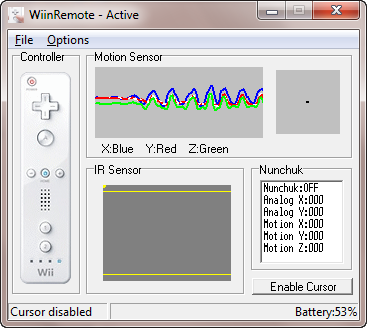
Teiseks on Wiinremote [Broken URL Removed], mis on mõeldud spetsiaalselt Wiimote jaoks. Pärast Wiinremote uusima versiooni allalaadimist saate oma Wiimote'i konfigureerida nii, et see toimiks traadita võrguna kontroller, mitte ainult mängimiseks, vaid ka Windowsi üldiseks kasutamiseks - see võib osutuda kasulikuks PowerPointi esitluste korraldamisel, näiteks.
Topeltklõps Wiinremote.exe jätkamiseks, kus näete juhtseadmete ja liikumisanduri põhikokkuvõtet. Pidage meeles, et ilma IR-vastuvõtjata ei saa te Wiimote'i osutusseadmena täpselt kasutada, ehkki liikumisandur teeb päris palju asju.
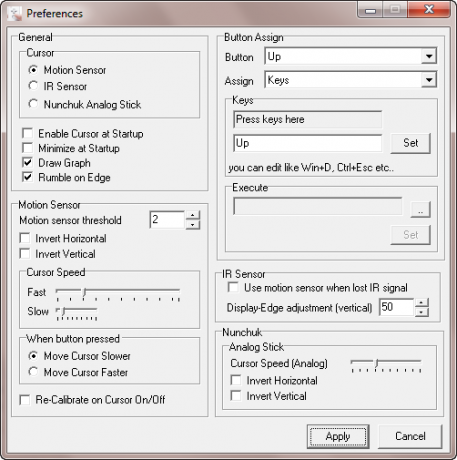
Via kaudu Valikud> Eelistused saate konfigureerida kõik suvandid ja nupukaardistused, mis on vajalikud Wiimote'i ühepunktilise kasutajaliidese loomiseks!
Järeldus
Nintendo Wii on olnud populaarne kodukonsool alates 2006. aastast ning selle kontrollerid ja kasutajaliides on muutnud koduvideo mängimist. Need arengud on omakorda andnud teada arvutite kasutamisest, mis on viinud igasuguste traadita ühenduste ja kontrolleriteta uuendusteni.
Nintendo Wiimote'i kasutamine uue Windowsi kasutajaliidese seadmena on üllatavalt lihtne ja tavapärasest erinevatel eesmärkidel mängimine muljetavaldavamatele rakendustele, näiteks PowerPointi esitluse läbiviimine või selle kasutamine Windowsi kodus kaugjuhtimispuldina teater.
Kas olete proovinud oma Wiimote'i Windowsiga kasutada? Kas eelistate seda mängude, esitluste või kodukino puldina? Andke meile teada allolevates kommentaarides!
Kujutise krediit: Alfatoon
Christian Cawley on turbe, Linuxi, meisterdamise, programmeerimise ja tehniliste selgituste turbetoimetaja asetäitja. Samuti toodab ta The Really Useful Podcast ning tal on laialdased kogemused töölaua- ja tarkvara tugiteenuste alal. Ajakirja Linux Format kaastöötaja Christian on Raspberry Pi looja, Lego väljavalitu ja retro mängude fänn.